Cum să transmiteți în flux Disney Plus pe Discord
Miscellanea / / April 03, 2023

Disney Plus este serviciul de streaming live pentru tot conținutul Disney, precum și pentru toate IP-urile diferite sub bannerul Disney. De asemenea, puteți transmite în flux filme Marvel populare pe acest serviciu. A devenit unul dintre cele mai populare servicii de streaming astăzi. Când vine vorba de cantitatea mare de conținut pe care o puteți accesa, este o opțiune foarte bună pentru oricine este interesat să se aboneze la un serviciu de streaming live. Dacă sunteți cineva care caută să transmită în flux filme sau emisiuni de la Disney Plus cu prietenii de la distanță, Discord este o opțiune foarte bună în acest scop. Această platformă de mesagerie instantanee are multe caracteristici care vă permit să intrați în contact cu prietenii, precum și să transmiteți conținut împreună. Cu toate acestea, este posibil ca unii noi utilizatori Discord să nu cunoască această caracteristică. În acest caz, acești utilizatori se pot întreba cum să transmită în flux Disney Plus pe Discord pe PC. Din fericire, acest articol vă oferă toate informațiile de care aveți nevoie. Este relativ simplu să faci asta, indiferent dacă ești pe Discord PC sau Discord mobil. Prin urmare, acest articol este un ghid despre cum să transmiteți în flux filme sau emisiuni de la serviciul de streaming Disney Plus pe Discord. Continuați să citiți pentru a ști cum să transmiteți în flux Disney Plus pe Discord fără ecran negru.

Cuprins
- Cum să transmiteți în flux Disney Plus pe Discord
- Cum să transmiteți în flux Disney Plus pe Discord pe computer
- Cum să redați în flux filme sau emisiuni de la Disney Plus pe Discord pe mobil
- Cum să transmiteți în flux Disney Plus pe Discord fără ecran negru
- Cum să transmiteți în flux Disney Plus pe Discord cu sunet
- Care sunt unele probleme cu care vă puteți confrunta când redați în flux filme sau emisiuni Disney Plus pe Discord?
- Care sunt unele remedieri generale pe care le puteți urma pentru a remedia problemele când transmiteți conținut Disney Plus pe Discord?
Cum să transmiteți în flux Disney Plus pe Discord
Aici, veți afla în detaliu cum să transmiteți în flux Disney Plus pe Discord pe computer și mobil.
Cum să transmiteți în flux Disney Plus pe Discord pe computer
Mai jos sunt metodele pentru PC.
Metoda 1: Folosiți aplicația Discord
Urmați pașii de mai jos pentru a utiliza aplicația Discord:
Notă: Este posibil să obțineți un ecran negru când utilizați această metodă, deoarece Disney Plus are conținut protejat prin drepturi de autor. Prin urmare, puteți citi mai târziu în acest articol.
1. Lansa Google Chrome și conectați-vă la Cont Disney Plus.
2. Deschide Discordie aplicație, accesați un canal de chat vocal și faceți clic pe pictograma roată dințată în partea stângă jos a ecranului.

3. Accesați meniul din stânga și derulați în jos la SETĂRI DE ACTIVITATE.

4. Click pe Jocuri înregistrate.

5. Click pe Adaugă-l și selectați Google Chrome din lista.

6. Faceți clic pe Adaugă joc opțiune.

7. În canalul Discord, faceți clic pe Transmiteți în flux Google Chrome pictograma din colțul din stânga jos.
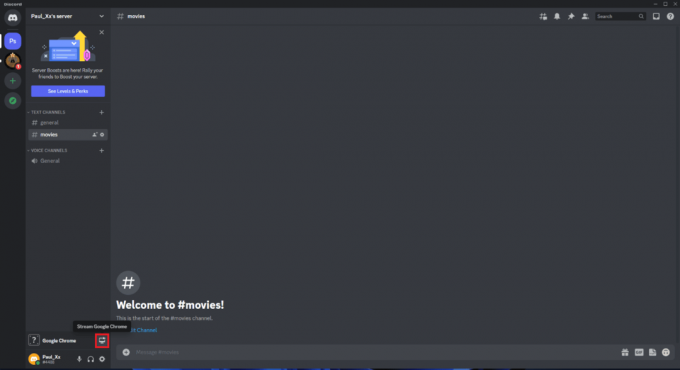
8. În Partajarea ecranului Fereastra, selectați un canal de voce și ajustați calitatea fluxului, precum și rata de cadre.

9. Click pe Du-te si traieste.

Citește și:5 moduri de a remedia eroarea eșuată a cererii de prietenie Discord
Metoda 2: Folosiți Plex prin Mazi pe Discord
Este mult mai ușor să redați în flux filme sau emisiuni Disney Plus folosind aplicația Discord. Cu toate acestea, puteți în continuare să urmați pașii detaliați de mai jos pentru a transmite în flux folosind o altă metodă.
Notă: Trebuie să aveți filmul sau serialul Disney Plus descărcat pe unitatea dvs. locală pentru a urma această metodă.
1. Du-te la Site-ul Plex și creează un cont.
2. Descărcați și instalați Plex Media Server.
3. Deschide Plex Media Server și conectați-vă la contul Plex.
4. Faceți clic pe Adăugați o bibliotecă.

5. Selectează Filme opțiunea din lista de tipuri de biblioteci și faceți clic Următorul.

6. Selectează CAUȚI DOSARUL MEDIA opțiune.

7. Selectați folderul pentru filmele sau emisiunile TV descărcate.
8. Faceți clic pe Adăugați o bibliotecă opțiune.
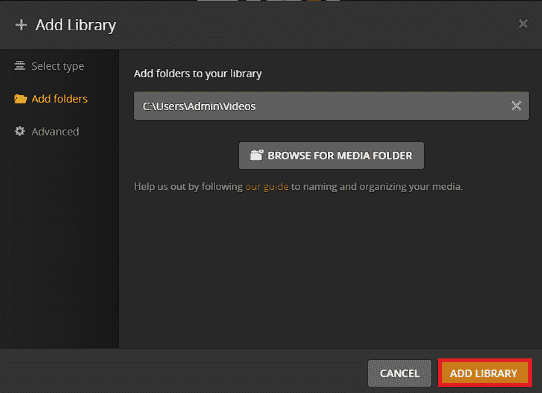
9. Du-te la Directorul aplicațiilor pe canalul Discord.

10. Caută Mazi și faceți clic pe el.

11. Apasă pe Adăugați pe server.

12. Faceți clic pe Autoriza.
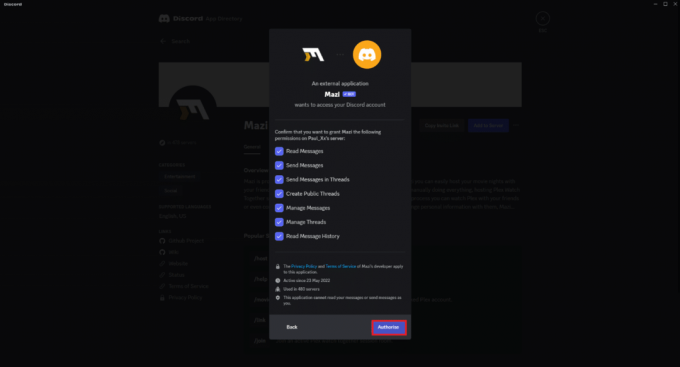
13. Du-te la Mazi site-ul web.
14. Click pe Conectați contul Discord.
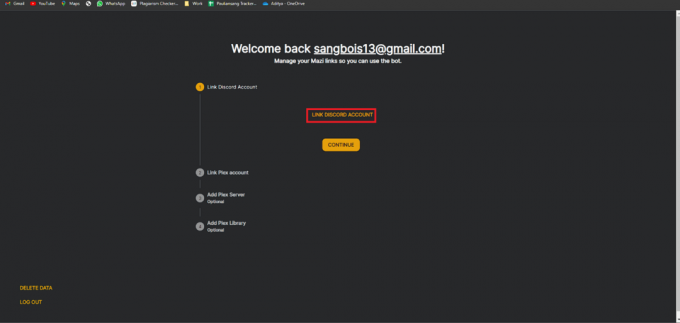
15. Click pe Conectați contul Plex.

16. Reveniți la Discord și introduceți /movies.

Citește și:Ce înseamnă invizibil pe Discord?
Cum să redați în flux filme sau emisiuni de la Disney Plus pe Discord pe mobil
Similar cu utilizarea partajării ecranului în aplicația Discord pe PC, puteți face același lucru folosind aplicația mobilă. Prin urmare, alții din canalul de voce Discord pot urmări fluxul Disney Plus. Este destul de simplu să faci asta. Puteți urma ghidul pas cu pas de mai jos.
1. Lansați Discordie aplicație mobilă și conectați-vă.
2. Accesați un canal Discord și selectați CANALE DE VOCE.

3. Atingeți pe Alăturați-vă Voice în partea de jos.

4. Atingeți pe Partajarea ecranului pictograma.

5. Atingeți pe Începe acum din fereastra pop-up.
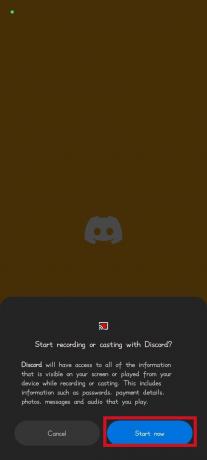
6. Deschideți aplicația Disney Plus și începeți un film sau o emisiune.
Citește și:9 moduri de a remedia căutarea Discord care nu funcționează pe mobil
Cum să transmiteți în flux Disney Plus pe Discord fără ecran negru
Urmați metodele enumerate mai jos pentru a face acest lucru:
Metoda 1: rulați aplicația Discord cu permisiuni de administrator
Urmați pașii de mai jos pentru a face acest lucru:
1. Faceți clic dreapta pe Discordie aplicația.
2. Faceți clic pe Rulat ca administrator opțiune.

Metoda 2: faceți modificări în setările Discord
Urmați pașii de mai jos pentru a face acest lucru:
1. Deschide Discord și accesează Setări.
2. Sub Setările aplicației secțiune, faceți clic pe Voce și video.

3. Derulați în jos la CODEC VIDEO secțiunea și dezactivați Codec video OpenH264 furnizat de Cisco Systems Inc comutare.

4. Treci sub DISTRIBUIRE LA ECRAN secțiunea și porniți Utilizați tehnologia noastră avansată pentru a vă captura ecranul comutare.

Metoda 3: Dezactivați accelerarea hardware în Google Chrome
Urmați pașii de mai jos pentru a face acest lucru:
1. Deschis Google Chrome și faceți clic pe trei puncte în colțul din dreapta sus al ecranului.
2. Click pe Setări.

3. Faceți clic pe Sistem opțiune.

4. Dezactivați Utilizați accelerarea hardware atunci când este disponibilă opțiune.

5. Faceți clic pe Relansați opțiune.
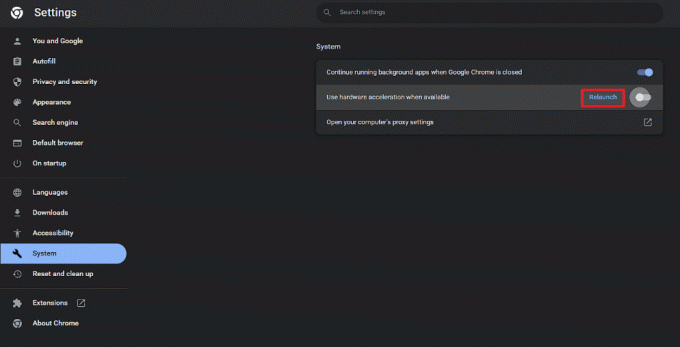
Cum să transmiteți în flux Disney Plus pe Discord cu sunet
Trebuie să vă asigurați că accesați un canal de chat vocal pentru partajarea ecranului. De asemenea, este de asemenea important să vă asigurați că apăsați Go Live după configurarea setărilor de partajare a ecranului. Puteți face acest lucru urmând aceiași pași despre cum să transmiteți în flux filme sau emisiuni de la Disney Plus pe Discord în acest articol, exact așa cum sunt furnizați. Acest lucru este important pentru a vă asigura că partajați atât fluxul audio, cât și video de pe ecran cu alții din canal.
Care sunt unele probleme cu care vă puteți confrunta când redați în flux filme sau emisiuni Disney Plus pe Discord?
Unele dintre problemele comune pe care le puteți întâmpina atunci când transmiteți filme sau emisiuni urmând metodele de mai sus din acest articol sunt prezentate mai jos.
- Filmul sau emisiunile dvs. Disney Plus sunt transmise în flux cu un ecran negru. Aceasta înseamnă că puteți auzi doar sunetul filmului sau emisiunii pe care o vizionați.
- Sunetul nu funcționează corect. Prin urmare, nu puteți auzi sunetul filmului sau al emisiunii pe care îl vizionați.
Care sunt unele remedieri generale pe care le puteți urma pentru a remedia problemele când transmiteți conținut Disney Plus pe Discord?
Unele dintre remediile generale pe care le puteți urma pentru a remedia problemele când transmiteți filme Disney Plus sau conținut TV pe Discord sunt prezentate mai jos.
- Comutați la un alt browser atunci când un browser nu funcționează. De asemenea, metodele de partajare a ecranului dintr-un browser diferit folosind Discord sunt în mare parte aceleași.
- Verificați viteza conexiunii la internet.
- Asigurați-vă că serverele Discord sunt în funcțiune.
Citește și:Coroana proprietarului serverului Discord nu se afișează
Întrebări frecvente (FAQs)
Î1.Este legal să redați în flux filme sau emisiuni TV Disney Plus pe Discord?
Ans. Nu, nu este legal să difuzați filme sau emisiuni TV Disney Plus pe Discord. De asemenea, acesta este motivul principal pentru care nu există o integrare oficială a serviciului de streaming pe Discord. Singura opțiune în prezent legală și integrată oficial pentru streaming video pe Discord este YouTube. Faptul că toate conținuturile de pe serviciul de streaming Disney Plus sunt toate materiale protejate prin drepturi de autor este motivul pentru care nu este legal.
Q2. Este posibil să redați în flux Disney Plus pe dispozitivul mobil Discord?
Ans. da, este posibil să transmiteți în flux Disney Plus pe dispozitivul mobil Discord folosind funcția de partajare a ecranului.
Q3. Este posibil să redați în flux Disney Plus pe computerul Discord?
Ans. da, este posibil să redați în flux filme și emisiuni Disney Plus pe Discord. Puteți urma una dintre metodele care sunt furnizate în acest articol.
Î4. Există vreo modalitate de a viziona Disney Plus cu alții fără a utiliza Discord?
Ans. da, există o funcție disponibilă în unele locații care permite utilizatorilor să urmărească filme sau emisiuni împreună fără a utiliza Discord sau Zoom. Această caracteristică a serviciului de streaming Disney Plus este cunoscută ca GroupWatch. Această caracteristică vă permite să găzduiți propria petrecere de ceas.
Î5. Puteți remedia problema ecranului negru atunci când transmiteți Disney Plus pe Discord?
Ans. da, puteți remedia problema ecranului negru atunci când transmiteți orice film sau emisiuni Disney Plus pe Discord. Puteți face acest lucru urmând una dintre cele trei metode de fixare furnizate în acest articol.
Î6. Puteți remedia problema de sunet atunci când transmiteți Disney Plus pe Discord?
Ans. da, puteți remedia problema de sunet atunci când transmiteți conținut Disney Plus pe Discord, asigurându-vă că partajați ecranul într-un canal vocal și apăsând butonul Go Live.
Î7. Veți avea probleme pentru a transmite filme sau emisiuni Disney Plus pe Discord?
Ans. Deși este ilegal să partajați conținutul Disney Plus pe Discord, este foarte puțin probabil să aveți probleme.
Î8. Puteți transmite în flux filme sau emisiuni de la alte servicii de streaming pe Discord?
Ans. da, puteți, de asemenea, să transmiteți în flux filme, precum și emisiuni de la alte servicii de streaming precum Netflix, folosind aceleași metode din acest articol.
Q9. Este legal să transmiteți conținut din alte servicii de streaming online pe Discord?
Ans. Nu, nu este legal să transmiteți conținut protejat prin drepturi de autor pe Discord. Prin urmare, nu contează ce serviciu de streaming utilizați. Atâta timp cât nu este niciun conținut din domeniul public, acestea sunt ilegale.
Recomandat:
- Ce înseamnă Telegrama văzută ultima dată cu mult timp în urmă?
- Cum poți edita o listă pe Facebook Marketplace
- Cum să înregistrați ecranul pe Discord Mobile
- Cum să eliminați pe cineva din grupul Discord
Sperăm că acest ghid a fost util și că ați reușit să învățați despre pașii cum să transmiteți în flux Disney Plus pe Discord. Spune-ne care metodă a funcționat cel mai bine pentru tine. Dacă aveți întrebări sau sugestii, nu ezitați să le trimiteți în secțiunea de comentarii de mai jos.



